La impresora CTC DIY Prusa i3 Pro B es una impresora 3D barata y que para el precio que tiene se pueden obtener unos buenos resultados, pero tiene el problema de que no podemos actualizarle el firmware. En este artículo explico el proceso que he seguido para conseguirlo.

Esta impresora está basada en una Geeetech Prusa i3, y por tanto usa la misma placa controladora (motherboard), la GT2560, que para simplificar es un Arduino Mega2560 con más cosas. La diferencia, y esto es importante a la hora de actualizar el firmware aunque lo veremos más adelante, es que el microcontrolador no es el ATmega2560, sino el ATmega1280.
El firmware que lleva la impresora es Marlin, así que sabiéndolo lo primero que se nos ocurre es que sólo tendríamos que bajarnos los fuentes de Marlin, cargarlos en el Arduino IDE, conectar la impresora al ordenador por USB y subir Marlin al Arduino. ¡Y es así de fácil! pero cuando tengamos cargado el booloader en el Arduino de la impresora. Este bootloader es el que nos permite actualizar el microcontrolador del Arduino sin tener que usar un programador externo, y desgraciadamente el fabricante ha metido Marlin en la placa pero sin el bootloader.
Aunque se puede grabar usando un programador de microcontroladores, el método que voy a explicar es usando otro Arduino como programador.
Material necesario
- Placa GT2560
- Arduino (vale el UNO o Duemilanove). Aunque se podrían usar otros.
- Cables para pins de un hilo Macho-Hembra, a ser posible de colores para distinguirlos mejor.
- Arduino IDE reciente (yo he usado 1.8.3)
Paso 1. Descargar e instalar Arduino IDE
Arduino IDE es el entorno que nos permitirá grabar los microcontroladores de Arduino. Descargar de la web de Arduino y seguir los pasos de instalación. Es fácil.
Paso 2. Grabar ArduinoISP en el Arduino programador
ArduinoISP es un programa que grabaremos en el Arduino que usaremos como programador, así que conectamos el Arduino al ordenador y abrimos el Arduino IDE. Una vez abierto le damos a Archivo->Ejemplos->ArduinoISP->ArduinoISP.
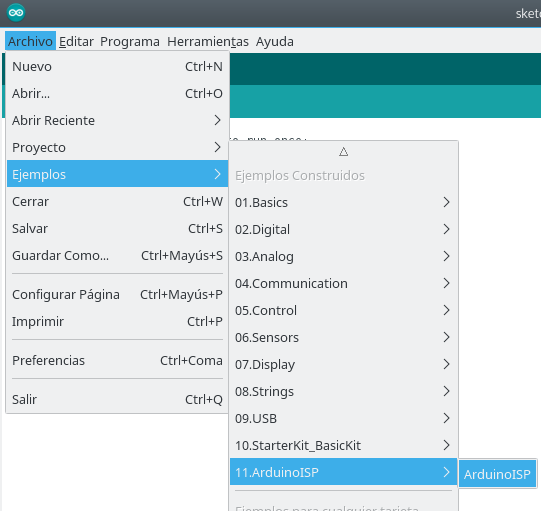
A continuación tenemos que seleccionar el modelo de Arduino que vamos a usar como programador. Eso se hace en Herramientas->Placa.
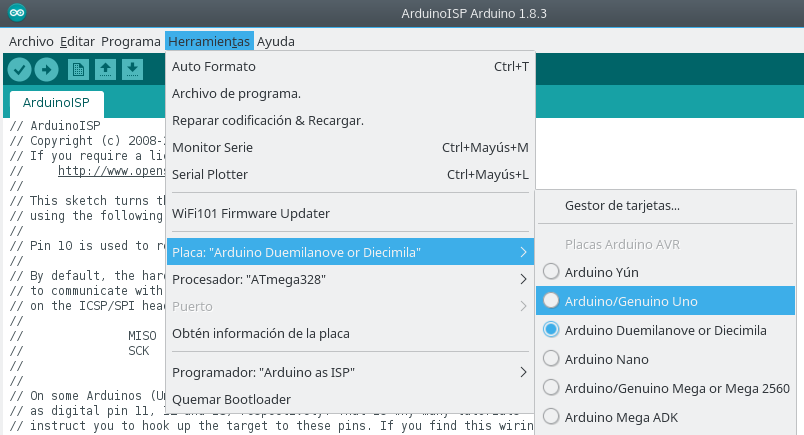
Y por último le damos al botón de arriba a la izquierda que es un círculo con una flecha indicando a la derecha. Con ese botón le decimos que grabe el programa en el Arduino.
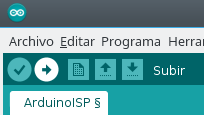
Empezará grabar y cuando termine, si todo ha ido bien, debería aparecer algo así en la parte de abajo del IDE:
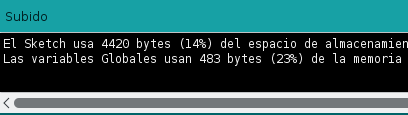
Vale, con esto ya tenemos listo el Arduino para poder actualizar la placa de la impresora.
Paso 3. Conexión del Arduino a la placa GT2560
Antes de nada, asegúrate de que tanto el Arduino que usaremos como programador como la placa GT2560 están desconectados tanto del ordenador como de la corriente eléctrica. Quita el conector de corriente de la placa para asegurarte.
Y ahora tienes que hacer las conexiones según la siguiente imagen:
Este es el aspecto que debe tener una vez conectado:
Una vez hechas todas las conexiones, conectamos el Arduino al ordenador por USB. Si todo va bien, deberían encenderse tanto el Arduino como la placa GT2560 de nuestra impresora.
Paso 4. Grabación del bootloader
Abrimos el Arduino IDE y seleccionamos una nueva placa: Herramientas->Placa->Arduino/Genuino Mega or Mega 2560
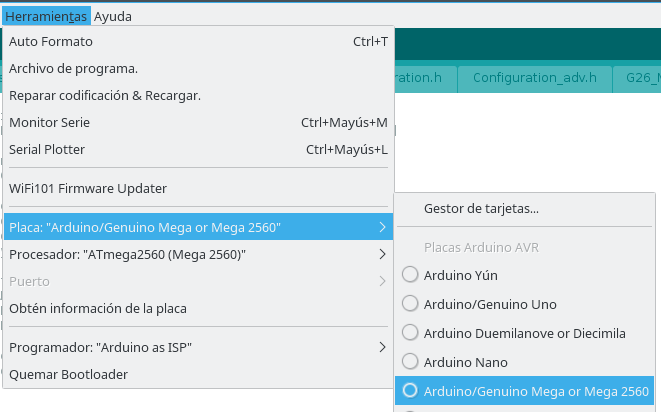
Ahora un paso importante. Como la placa que trae la impresora CTC no es exactamente la misma GT2560, tenemos que cambiar el procesador, ya que la original trae un ATmega2560 y esta trae un ATmega1280, así que tenemos que seleccionarlo en: Herramientas->Procesador->ATmega1280
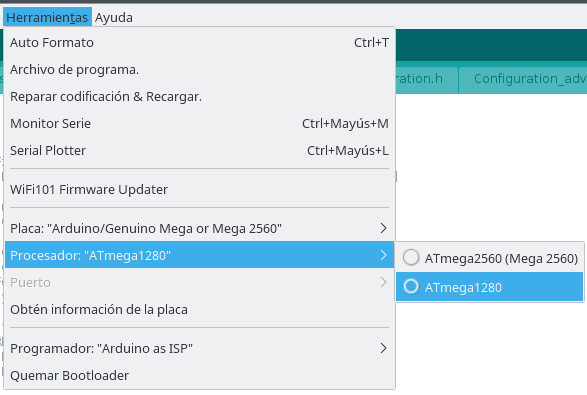
Si lo hemos hecho bien, en la parte de abajo a la derecha del IDE debe aparecer lo siguiente:
![]()
Ahora hay que decirle que grabe el Bootloader. Hay que darle al menú Herramientas->Quemar Bootloader. Lo puedes ver en la imagen siguiente:
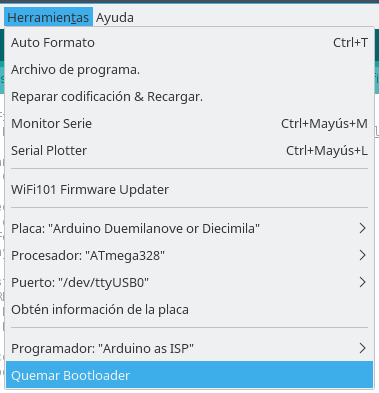
El IDE empezará a grabar el bootloader (tarda un rato) y cuando termine podrás ver una luz roja parpadeando en la placa GT2560. Eso indicará que el bootloader está cargado.
¡Ya está! Ahora podemos desconectar el Arduino que hemos usado como programador y no conectar aún la corriente externa.
En este punto tenemos la impresora sin firmware, pero lista para cargarle uno actualizado y con posibilidad de guardar los ajustes a la EEPROM, que realmente es lo que más echaba de menos y lo que me motivó a hacer esto.
Paso 5. Descarga del nuevo firmware
El firmware que vamos a usar es una modificación del Marlin original modificado por mí para que funcione en esta impresora. Se puede descargar de aquí. Si tienes alguna mejora que proponer, puedes ver las modificaciones en mi fork del repositorio, concretamente en la rama que he creado para ello.
Paso 6. Grabación del firmware
Una vez descargado, descomprimimos el ZIP en cualquier parte del disco duro y abrimos el Arduino IDE. Le damos a: Archivo->Abrir y buscamos en la carpeta donde hemos descomprimido el ZIP un fichero que se llama Marlin.ino. Una vez abierto, nos aseguramos de que seguimos teniendo seleccionada la placa Arduino/Genuino Mega or Mega 2560 y el procesador ATmega1280. Esto último es muy importante.
Si todo está bien, pulsamos sobre el botón «Subir», ese pequeño de arriba a la izquierda con una flecha señalando a la derecha. En ese momento el Arduino IDE comenzará a grabar el firmware en la placa, esperamos un rato y nos avisará de que ha terminado. Esperemos que sin problemas. :-)
¡Se acabó! Una vez que termine de grabar podrás ver cómo la impresora se reinicia y verás la nueva versión de Marlin en el LCD. Ya tienes el firmware actualizado y funcionando, sólo te queda hacer los ajustes necesarios para empezar a imprimir, con la novedad de que ahora podrás grabarlos en la EEPROM.
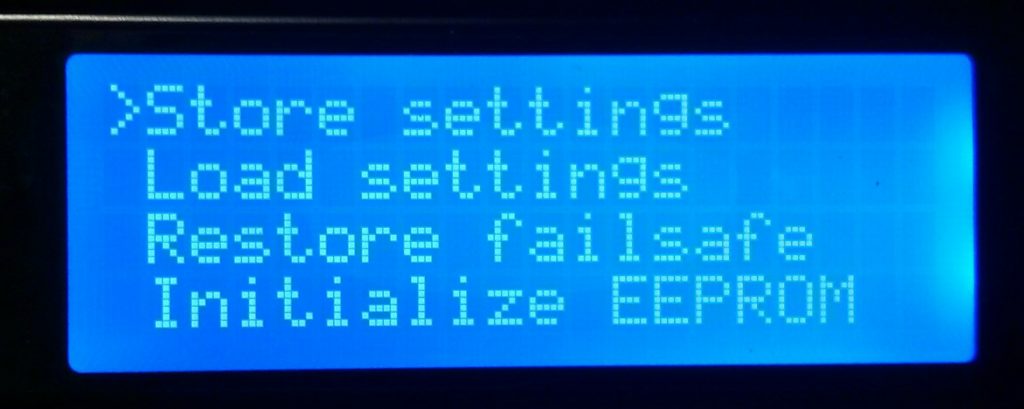
Espero que todo este tocho te haya servido de ayuda y espero tus comentarios.
ACTUALIZACIÓN
Tenemos un grupo de Telegram para hablar sobre la CTC Prusa i3. Si estáis interesados, sois bien recibidos.
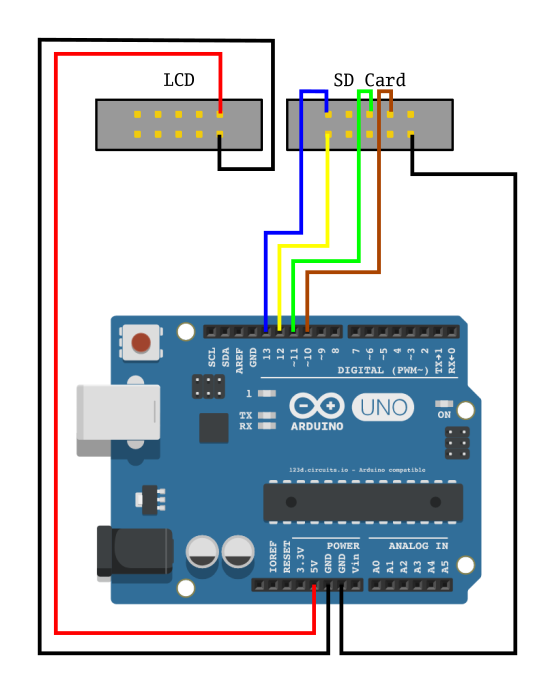

Hola.
Muy buena guía… paso a paso, como debe de ser y bien explicado.
Me surge en todo esto una duda.
Tengo esa misma impresora comprada en eBay hace 15 días, y la placa de mi CTC, al mirar físicamente el chip, pone ATMEGA2560.
El tuyo también pone que es un 2580??? porque es lo que me descoloca un poco, porque la placa podía ser diferente, pero es que el chip lleva impreso el modelo y no es el 1280.
Gracias y saludos
no hice todo lo que dices y nada… seguiré buscando
nada lo volví a intentar y nada es raro …párese que tuviera un código o algo.. bueno seguiremos intentando
LO LOGRE listo por fin are un manual y muy pronto lo colocare…
sigo todos los pasos y nada. al llegar al puntodonde debe parpadear la luz roja de la placa, no hace absoluntamente nada
Hola!
Disculpad que no haya contestado antes, pero no me enteré de que había comentarios.
Rodri, no eres el primero que me dice eso. Parece que mi placa tiene un chip inferior. No te preocupes, si eso es lo que pone, selecciona el ATmega2560, que es el chip que tiene tu placa. Actualizaré el post para tener esto en cuenta. Muchas gracias por comentar.
Mario, me alegro de que te haya funcionado. :-)
Jorge, ¿te dice al menos que ha conseguido grabar el bootloader?
hola.
pues en arduino si, lo grabó. usé un clon de UNO R3. quizá haya sido demasiado impaciente y no le haya dado tiempo suficiente a que se grabase en la placa de la impresora, aunque dejé mas de media hora para que se hiciese el proceso. ¿sería correcto asi o tendria que esperar mas?
sigo sin poder actualizar el firm de la impresora :-/
hola amigo me llamo ANTONIO gracias por el trabajo ahora ya tengo funcionando la ctc clones
serias tan amable de configurar el marli para poner un sensor npn inductivo ya que me asido imposible hacerlo yo te estaria agradecido
saudos
gracias
Hola, me podrías ayudar? Quiero cambiar los tornillos del eje z, pero no sé que parámetro debo tocar
A mi me ha funcionado con una salvedad, no he podido subir el marlin directamente desde el IDE de arduino, daba un error. Para solucionarlo he usado el avrdude. Primero en la carpeta del directorio TEMP del AppData de mi usuario, tras compilar el marlin he buscado la última carpeta creada y dentro de ella aparecerá un fichero Marlin.ino.hex que es el sketch compilado.
Se abre un CMD o un powershell y se usa esta línea: «avrdude -p atmega2560 -c stk500v2 -P COM3 -b 115200 -D -U flash:w:Marlin.ino.hex» que es la necesaria para grabar la flash.
Es importante la opción -D que indica que no haga un erase previo de la flash, que es el motivo por el que fallaba al grabar desde arduino (arduino borra la flash antes). No se si será algo relacionado con el valor de los fuses que trajera mi placa, el caso es que con -D ya tengo mi GT2560 con bootloader y el Marlin actualizado.
Gracias.
Pues todo bien hasta el paso de grabar el bootloader: Se encienden los leds de ON en el Arduino y en la placa, en la parte inferior de la pantalla del IDE me dice «Arduino Mega o Mega 2560, AT mega 1280 on COM 5» ¿y ahora qué? ¿A qué hay que darle para grabar el bootloader?
Efectivamente Toni. Se me ha olvidado poner eso en el tutorial. Tienes que darle a: Herramientas->Quemar Bootloader
Ya contarás cómo te ha ido… :-)
Sí, eso ya lo había deducido, pero el problema es que al darle a Quemar Bootloader no me reconoce la placa. He cambiado el driver del USBasp por el libusbK, pero nada. Voy a probar con un portátil que tiene WinXP en lugar del Win8.1, a ver si va mejor, ya os contaré.
Buenas!
Yo estoy intentando actualizar el firmware desde esta página (https://github.com/bq/Marlin) pero me falta el Marlin.ino
Sabrías como solucionar el problema?
Gracias
Hola , pues como a muchos, a mi tampoco me ha funcionado todo los pasos para instalar el bootloader, pero , curioso, me dio por probar a descargar el marlin modificado a la placa, y entro perfectamente. Eso si, hay que hacer algunas cositas, como encender la fuente de alimentcacion una vez tengamos el cable usb conectado al pc, y luego apagarla. Da la sensacion que a traves del usb del pc, no es capaz de arrancar la placa al 100×100 si antes no le hemos dado un pico con la fuente, luego esta ya no es necesaria.
Otra cosa es que desde le he instalado el nuevo marlin, me da a veces fallo del extrusor y tengo que reiniciar la impresora incluso 3 veces para que funcione. Tambien daros unos parametros para los ajustes de los ejes,, y que en mi impresora, parece que son mas exactos , y son los pasos de los ejes X Y en vez de 78,74, poner 80 , el eje Z lo dejais tal cual y al extrusor o E , en vez de 105.00 le poneis 98 . Con estos parametros parece que las impresiones son con las medidas mas exactas. Y lo ultimo, le he instalado un ventilador de capa, y las impresiones an pasado de suficientes a notable alto. Probarlo y vereis.
Bueno, pues por fin me ha reconocido la placa y he podido instalar el bootloader, pero para ello he tenido que desconectar los dos cables del conector de LCD y dejar sólo los del lector de SD.
Cuando le doy a verificar el Marlin de tu enlace da un montón de errores de compilación:
Arduino:1.6.1 (Windows 8.1), Placa:»Arduino Mega or Mega 2560, ATmega1280″
In file included from MarlinConfig.h:39:0,
from Marlin.h:36,
from blinkm.cpp:28:
SanityCheck.h:33:4: error: #error «Marlin requires C++11 support (gcc >= 4.7, Arduino IDE >= 1.6.8). Please upgrade your toolchain.»
#error «Marlin requires C++11 support (gcc >= 4.7, Arduino IDE >= 1.6.8). Please upgrade your toolchain.»
^
In file included from MarlinConfig.h:39:0,
from Marlin.h:36,
from blinkm.cpp:28:
SanityCheck.h:444:14: error: expected constructor, destructor, or type conversion before ‘(‘ token static_assert(1 >= 0
^
SanityCheck.h:503:14: error: expected constructor, destructor, or type conversion before ‘(‘ token static_assert(1 >= 0
^
SanityCheck.h:615:14: error: expected constructor, destructor, or type conversion before ‘(‘ token static_assert(1 >= 0
^
SanityCheck.h:1090:14: error: expected constructor, destructor, or type conversion before ‘(‘ token static_assert(1 >= 0
^
SanityCheck.h:1247:1: error: ‘constexpr’ does not name a type
constexpr float sanity_arr_1[] = DEFAULT_AXIS_STEPS_PER_UNIT,
^
SanityCheck.h:1247:1: note: C++11 ‘constexpr’ only available with -std=c++11 or -std=gnu++11
SanityCheck.h:1247:61: error: expected unqualified-id before ‘,’ token constexpr float sanity_arr_1[] = DEFAULT_AXIS_STEPS_PER_UNIT,
^
SanityCheck.h:1248:32: error: expected constructor, destructor, or type conversion before ‘=’ token sanity_arr_2[] = DEFAULT_MAX_FEEDRATE,
^
SanityCheck.h:1248:54: error: expected unqualified-id before ‘,’ token sanity_arr_2[] = DEFAULT_MAX_FEEDRATE,
^
SanityCheck.h:1249:32: error: expected constructor, destructor, or type conversion before ‘=’ token sanity_arr_3[] = DEFAULT_MAX_ACCELERATION;
^
SanityCheck.h:1250:14: error: expected constructor, destructor, or type conversion before ‘(‘ token static_assert(COUNT(sanity_arr_1) >= XYZE, «DEFAULT_AXIS_STEPS_PER_UNIT requires 4 (or more) elements.»);
^
SanityCheck.h:1251:14: error: expected constructor, destructor, or type conversion before ‘(‘ token static_assert(COUNT(sanity_arr_2) >= XYZE, «DEFAULT_MAX_FEEDRATE requires 4 (or more) elements.»);
^
SanityCheck.h:1252:14: error: expected constructor, destructor, or type conversion before ‘(‘ token static_assert(COUNT(sanity_arr_3) >= XYZE, «DEFAULT_MAX_ACCELERATION requires 4 (or more) elements.»);
^
SanityCheck.h:1253:14: error: expected constructor, destructor, or type conversion before ‘(‘ token static_assert(COUNT(sanity_arr_1) <= XYZE_N, "DEFAULT_AXIS_STEPS_PER_UNIT has too many elements.");
^
SanityCheck.h:1254:14: error: expected constructor, destructor, or type conversion before '(' token static_assert(COUNT(sanity_arr_2) <= XYZE_N, "DEFAULT_MAX_FEEDRATE has too many elements.");
^
SanityCheck.h:1255:14: error: expected constructor, destructor, or type conversion before '(' token static_assert(COUNT(sanity_arr_3) <= XYZE_N, "DEFAULT_MAX_ACCELERATION has too many elements.");
Es posible que esos errores se deban a diferencias de versión de Arduino, ¿tú qué versión has usado?
Hola Toni!
Efectivamente ese es el problema por los errores que salen.
Necesitas una versión igual o posterior a la 1.6.8. En el post comento esto:
Arduino IDE reciente (yo he usado 1.8.3)
Actualiza y suerte!
Hola, una pregunta.
Cuando imprimo no se porque pero la impresora me hace 2 cosas que antes no las hacia, a ver si alguien me puede orientar.
1.- Mientras imprime se va de la figura en linea recta por el eje X, vuelve a la figura haciendo una diagonal y vuelve a seguir con la impresión, por lo que he investigado esto tiene que ser del //#define NOZZLE_CLEAN_FEATURE, pero lo comento para que no lo haga y lo sigue haciendo.
2. Mientras imprime, de repente va baja la velocidad muchísimo que apenas se mueve y cuando termina de hacer la linea vuelve a ir a velocidad normal.
Gracias por adelantado un saludo.
Buenas para los que han probado y no les funciona como era mi caso,antes de darle a quemar bootloader,teneis que ir a herramientas/programador y seleccionar arduino as isp
Gracias por el tutorial Skarcha, tengo un problema a ver si alguien puede ayudarme.
Sigo todos los pasos correctamente (ultima version del IDE, consigo quemar el bootloader en la placa) pero cuando termina de subir el Marlin la pantalla LCD comienza a pitar continuadamente y solo se ven dos lineas de bloques en la pantalla. He intentado instalar tambien la ultima version de marlin con el mismo resultado. Alguna sugerencia??
Solucionado, problema era el voltaje suministrado por el USB
Gracias de antemano
Hola, ¿cómo cambio mi lengua?
Buenas, en mi caso no disponía de Arduino Uno sino de un Mega asi que para los que lo quieran hacer desde un Mega ahi van las conexiones:
– 50 con MISO, 51 con MOSI, 52 con SCK, 10 con REST, Condensador 10µF entre 5v y reset de Arduino Mega, unión entre GNDs de Mega y GT2560, 5v de Arduino con 5v de GT2560 y alimentar GT2560 con la fuente de la impresora.
La imagen de lo que es cada Pin del GT2560 está en el siguiente enlace:
https://www.spainlabs.com/foros/tema-Problema-al-actualizar-firmware-GT2560-Rev-A
Diré que mi GT2560 tiene el Atmega 2560 por si eso tiene algo que ver.
Un saludo.
¡Hola!
Para aquél que esté interesado, tenemos un grupo de Telegram para hablar de la impresora. Podéis entrar a través de este enlace.
Hola, estoy intentando escribir el gestor de arranque, las 2 tarjetas están activadas pero IDE me da este error:
«Arduino: 1.8.5 (Windows 7), Tarjeta:» Arduino / Genuino Mega o Mega 2560, ATmega1280 »
avrdude: Error: no se pudo encontrar el dispositivo USBtiny (0x2341 / 0x49)
Error al escribir el gestor de arranque
Quizás estoy equivocado?
en la parte inferior del IDE no aparece USB0 sino COM12
¡ayúdame por favor!
gracias
Resolví :) el problema fue «Arduino ISP», cambié con «ARDUINO as ISP» y todo salió a la perfección !!
¡Muchas gracias por la excelente guía!
Me alegro de que te haya servido, Riccardo. Grazie! :-)
excelente informacion, pero me fije en mi placa y tiene la 2560 entonces creo que no necesito de esto, pero si muy util gracias……
Hola SKaRCHa, mi pregunta es, si mi placa es la mega 2560 y tiene el microcontrolador ATmega2560, tengo que hacer este proceso del arduino uno?, o puedo actualizarla directamente desde el ordenador. Gracias y saludos
Me permito responder, ya que tuve el mismo problema. si miras unas pocas líneas antes de tu publicación, encuentras mi pregunta (Riccardo). También tengo el GT2560 con chips AtMega2560, tienes que hacer el procedimiento que indica SKaRCHa y funciona perfectamente, solo el particular en el IDE debes seleccionar «ARDUINO como ISP» «En lugar de» Arduino ISP «, para el resto, siga el tutorial. ;)
Ok Riccardo, muchas gracias. Buscare entonces un arduino uno. Bueno te hago otra pregunta, y no es mejor cambiarle ya directamente la placa controladora a la impresora 3d? Creo que las hay a buen precio y si al final tengo que comprar el arduino uno, creo que seria mejor, no crees?
Que me aconsejas.
Hola Diego, una nueva tarjeta GT2560 de China paga 25/30 € una compatible con Arduino que puedes encontrar en 5/7 €, pero tendrías la ventaja de hacer un cambio menor en la reprogramación, pero la satisfacción de divertirte un poco más aprendiendo otras técnicas;) gracias a mi amigo Skarcha :)
Riccardo
Jejeje! Efectivamente Riccardo, la diversión está en el camino… :-)
Realmente si hubiese necesitado una impresora para sacar cosas con calidad desde el primer día, no tenía que haberme gastado tan poco dinero. Esta impresora es para sacar cosas más o menos bien y aprender con ella.
Skarcha es así, si lo compras listo para hacer trabajos «buenos» pagarás mucho más, ¡pero nunca aprenderás a conocer los problemas de la impresión 3D!
Larga vida al DIY :)
Hola de nuevo a Riccardo y SKaRCHa, os comento que he actualizado mi impresora 3D CTC sin tener que conectarla al arduino uno, sino conectandola directamente al PC por cable USB a la placa GT2560 con chip atme 2560 y me ha funcionado correctamente. Tan solo he cambiado en el archivo boards.txt del arduino 1.8.5 (que es la version que he utilizado) en la linea «mega.menu.cpu.atmega2560.upload.speed=115200» el 115200 lo he cambiado por 57600, y en la configuracion del arduino, en placa arduino/genuino mega 2560 y en procesador atmega 2560 y tu puerto COM el numero que tengas, y con eso lo he subido sin problemas. Actualizada a Marlin 1.1.8 y ya puedo:
Guardar y Leer La confguración desde la EEPROM
Arreglado los STEPS por mm, así que cuando imprimes una pieza de por ejempo 100mm, te sale de 100mm, sin tener que modificar el diseño o poner en CURA las proporciones al 102%
Cambio Automático del filamento, así puedes insertar un cambio de color dentro del gcode (M600) a una determinada altura y también cambiar el filamento desde el panel de control
Barra de progreso
Nombre del archivo desplazable, cuando es largo.
Espero que ayude a mas personas que tengan la CTC i3 pro B y que como yo no tengan la posibilidad de buscar un arduino Uno, ademas de que es mucho mas fácil de hacer.
Saludos a todos
me sale error «problemas subiendo a la placa», » not in sync = 0x03″, que debo hacer?…..
gracias.
Arduino:1.6.2 (Windows 7), Placa:»Arduino Mega or Mega 2560, ATmega1280″
avrdude: stk500_recv(): programmer is not responding
avrdude: stk500_getsync() attempt 1 of 10: not in sync: resp=0x03
avrdude: stk500_recv(): programmer is not responding
avrdude: stk500_getsync() attempt 2 of 10: not in sync: resp=0x03
avrdude: stk500_recv(): programmer is not responding
avrdude: stk500_getsync() attempt 3 of 10: not in sync: resp=0x03
avrdude: stk500_recv(): programmer is not responding
avrdude: stk500_getsync() attempt 4 of 10: not in sync: resp=0x03
avrdude: stk500_recv(): programmer is not responding
avrdude: stk500_getsync() attempt 5 of 10: not in sync: resp=0x03
avrdude: stk500_recv(): programmer is not responding
avrdude: stk500_getsync() attempt 6 of 10: not in sync: resp=0x03
avrdude: stk500_recv(): programmer is not responding
avrdude: stk500_getsync() attempt 7 of 10: not in sync: resp=0x03
avrdude: stk500_recv(): programmer is not responding
avrdude: stk500_getsync() attempt 8 of 10: not in sync: resp=0x03
avrdude: stk500_recv(): programmer is not responding
avrdude: stk500_getsync() attempt 9 of 10: not in sync: resp=0x03
avrdude: stk500_recv(): programmer is not responding
avrdude: stk500_getsync() attempt 10 of 10: not in sync: resp=0x03
Juan para ese modelo se que han utilizado exitosamente el arduino 1.0.4, escogiendo placa atmega 2560 y procesador atmega 1280, y no han tenido problemas y tambien lo han hecho directamente conectando la placa al ordenador por USB. Por lo visto con otra version no te va ha funcionar. te dejo el enlace.
http://downloads.arduino.cc/arduino-1.0.4-windows.zip
Si no tienes el firmware marlin te lo podria enviar a algun email, si lo tienes prueba a meterlo con ese arduino.
Saludos
Gracias Diego, hare otro centenar de intento….Te agradezco la respuesta, a proposito logre desaparecer el not sinc, pero no me conecto con el COM, intentare de nuevo…..
Diego el firmware me puedes mandar?, que programa es bueno?……gracias
meridajohny@gmail.com
ok Juan, te envio el firmware, cargalo con el arduino 1.0.4
Buen post.
yo todavia estoi intentando arrancar mi prusa i3 pro pro no hay tu tia
una duda en la placa arduino 1 hay que darle corriente externa para poder
quemar el bootloader y cargar el nuevo
No se si con esto se solucionaran todos los problemas de mi prusa
Hola! Primero muchísimas gracias por el post, ha sido de gran ayuda.
Yo lo he probado en mi geeetech pro B que tiene la misma placa y el único error que me he encontrado es que el motor x gira en sentido contrario, cuando le doy a autohome, va en sentido opuesto, que fichero de código tendría que retocar para solucionar esto?
Yo sólo añadir que me daba infinidad de mensajes de error hasta que me dió por usar un USB del panel posterior de conexiones de la placa base.
Hasta entonces lo había estado intentando a través HUBS USB o desde USB frontales de caja y no hubo manera.
Ahora que dice que la versión del firmware está subida…
al ponerla en macha sólo tengo un molesto pitido continuo.
Algo no ha salido como yo esperaba.
Conseguido!
cambiar configuration.h por el que se encuentra en la carpeta examples que corresponda con vuestra placa, en mi caso la GT2560 Rev A.
Luego abrir .ino compilar y subir.
Pensaba que lo había quemado todo. ;-)
Pingback: Actualizar firmware de impresora 3D CTC Prusa i3 Pro B con CLON arduino nano. – Soteck | Hardware && Software
Hola muy buenas he realizado tu tutorial y se me han dejado de mover el eje Y y el eje del extrusor los motores funcionan correctamente porque al conectarlos a los ejes X o Z funcionan correctamente he probado a cambiar los steppers pero siguen funcionando los mismos ejes y los otros no me podrías ayudar por favor gracias.
Muy buena guía… paso a paso, como debe de ser y bien explicado.
Gracias por el post, ha sido de gran ayuda.